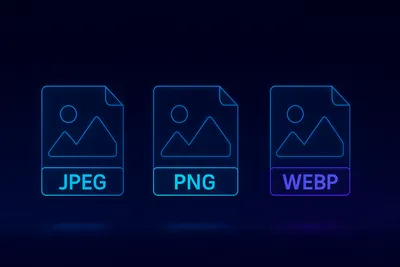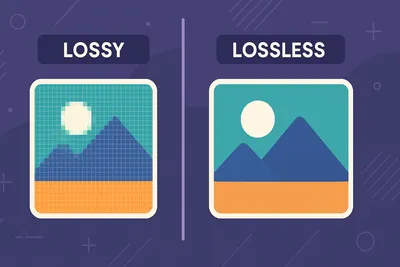일반적인 이미지 변환 실수와 피하는 방법
2025-04-11
소개
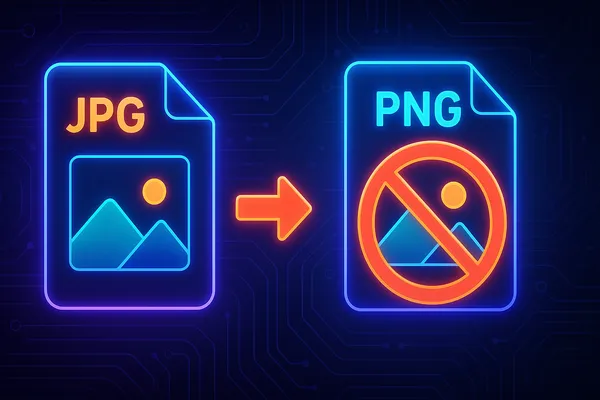
이미지 변환은 웹 개발, 그래픽 디자인 및 디지털 마케팅을 포함한 다양한 산업에서 중요한 역할을 합니다. 더 빠른 웹사이트 로딩을 위한 이미지 최적화, 인쇄를 위한 그래픽 준비 또는 플랫폼 간 호환성 보장을 위해 효과적인 이미지 변환이 필수적입니다. 그러나 이 과정에서의 실수는 품질 저하, 비효율성 또는 심지어 개인 정보 위험으로 이어질 수 있습니다. 이 기사는 일반적인 이미지 변환 실수를 강조하고 이를 피하는 데 도움이 되는 실행 가능한 팁을 제공합니다.
이미지 변환 이해하기
이미지 변환은 특정 요구 사항을 충족하기 위해 이미지의 형식, 크기, 해상도 또는 기타 속성을 변경하는 과정을 의미합니다. 일반적인 작업에는 다음이 포함됩니다:
- 형식 변경 (예: JPEG에서 PNG로)
- 특정 치수로 크기 조정
- 파일 크기를 줄이기 위한 압축
- 인쇄 또는 웹 사용을 위한 해상도 조정
- 장치 간 일관성을 위한 색상 조정
일반적인 이미지 형식 및 사용 사례:
- JPEG: 손실 압축으로 인해 사진에 가장 적합합니다.
- PNG: 투명성이 필요하거나 고품질 그래픽에 이상적입니다.
- GIF: 기본 애니메이션에 적합합니다.
- TIFF: 전문 사진 및 인쇄에서 무손실 품질로 사용됩니다.
- WebP: 품질과 압축의 균형을 이루지만 브라우저 호환성 확인이 필요합니다.
- BMP: 큰 파일 크기와 제한된 장점으로 인해 거의 사용되지 않습니다. 이 형식을 이해하면 필요에 맞는 올바른 형식을 선택하는 데 도움이 됩니다 .
일반적인 이미지 변환 실수
실수 1: 이미지 해상도 및 치수 무시
올바른 해상도나 치수를 사용하지 않으면 이미지를 잘못 확대할 때 픽셀이 깨질 수 있습니다. 예를 들어, 해상도를 고려하지 않고 작은 이미지를 확대하면 흐릿한 출력이 발생합니다.
실수 2: 잘못된 파일 형식 사용
부적절한 형식을 선택하면 품질이나 기능이 손상될 수 있습니다. 예를 들어, 투명이 필요한 로고에 PNG 대신 JPEG를 사용하면 만족스럽지 않은 결과가 나옵니다.
실수 3: 과도한 압축
이미지를 과도하게 압축하면 파일 크기는 줄어들지만 아티팩트가 발생하고 품질이 저하될 수 있습니다. 예를 들어, 과도하게 압축된 JPEG는 종종 “블록”처럼 보입니다.
실수 4: 브라우저 지원 고려하지 않기
WebP와 같은 최신 형식을 사용하되 대체 옵션이 없으면 Internet Explorer와 같은 오래된 브라우저에서 문제가 발생할 수 있습니다.
실수 5: 색상 프로필 무시
색상 프로필을 관리하지 않으면 장치 간 색상이 일관되지 않을 수 있습니다. 예를 들어, 비-SRGB 프로필을 사용하면 이미지가 다양한 화면에서 다르게 보일 수 있습니다.
실수 6: 메타데이터 무시
EXIF 데이터와 같은 메타데이터를 그대로 두면 사진에 포함된 GPS 좌표와 같은 민감한 정보가 노출될 수 있습니다.
실수 7: 투명성 보존 실패
투명성이 있는 이미지를 (예: PNG) 지원하지 않는 형식(예: JPEG)으로 변환하면 필요한 투명 영역이 제거됩니다.
이러한 실수를 피하는 방법
팁 1: 항상 최고 품질의 소스에서 시작하기
고해상도 원본으로 작업하면 변환 후 더 나은 결과를 보장합니다. 원본 파일의 백업을 유지하고 복사본에서 작업하세요 .
팁 2: 사용 사례를 이해하고 올바른 형식 선택하기
형식을 목적에 맞게 매칭하세요:
- JPEG: 사진
- PNG: 투명 그래픽 또는 고품질 비주얼
- GIF: 애니메이션
- WebP: 더 작은 파일 크기의 최적화된 웹 이미지 .
팁 3: 압축과 품질 균형 맞추기
최종 압축 수준을 결정하기 전에 출력을 미리 볼 수 있는 Photoshop 또는 온라인 압축기와 같은 도구를 사용하세요 .
팁 4: 브라우저 호환성 보장하기
브라우저에서 이미지를 테스트하고 여러 형식에 대해 HTML 요소를 사용하여 대체 옵션을 제공하세요 .
팁 5: 색상 프로필 신중하게 관리하기
일관된 표시를 위해 이미지를 sRGB 프로필로 변환하세요. Adobe Photoshop과 같은 도구가 이 과정을 간소화합니다 .
팁 6: 메타데이터 정리하기
ExifTool 또는 온라인 메타데이터 제거 도구와 같은 도구를 사용하여 불필요한 메타데이터를 제거하여 개인 정보를 보호하고 파일 크기를 줄이세요 .
팁 7: 필요한 경우 투명성 보존하기
투명성이 필수인 경우 PNG 또는 WebP와 같은 형식을 사용하고 변환 후 투명성이 유지되는지 확인하세요 .
자주 묻는 질문
-
이미지 변환이란 무엇이며 왜 중요한가요? 이미지 변환은 특정 요구 사항을 충족하기 위해 이미지의 형식, 크기, 해상도 또는 기타 속성을 변경하는 과정입니다. 웹, 인쇄 또는 디지털 마케팅 목적을 위해 이미지를 최적화하는 데 필수적입니다.
-
가장 일반적인 이미지 변환 실수는 무엇인가요? 일반적인 실수에는 해상도 및 치수 무시, 잘못된 파일 형식 사용, 과도한 압축, 브라우저 지원 무시, 색상 프로필 잘못 관리, 메타데이터 무시, 투명성 보존 실패가 포함됩니다.
-
내 요구에 맞는 올바른 이미지 형식을 어떻게 선택할 수 있나요? 사용 사례에 맞게 형식을 매칭하세요: 사진에는 JPEG, 투명성 또는 고품질 그래픽에는 PNG, 애니메이션에는 GIF, 최적화된 웹 이미지에는 WebP를 사용하세요.
-
이미지를 과도하게 압축하지 않으려면 어떻게 해야 하나요? 최종 압축 수준을 결정하기 전에 출력을 미리 볼 수 있는 도구를 사용하여 품질과 파일 크기의 균형을 맞추세요.
-
이미지 변환에서 브라우저 호환성이 중요한 이유는 무엇인가요? WebP와 같은 최신 형식을 대체 옵션 없이 사용하면 오래된 브라우저에서 문제가 발생할 수 있습니다. 브라우저에서 이미지를 테스트하고 호환성을 보장하기 위해 대체 형식을 제공하세요.
-
장치 간 일관된 색상을 보장하려면 어떻게 해야 하나요? 이미지를 sRGB 프로필로 변환하여 웹 브라우저와 장치에서 일관되게 표시되도록 색상 프로필을 신중하게 관리하세요.
-
이미지를 공유하기 전에 메타데이터를 정리해야 하는 이유는 무엇인가요? 메타데이터를 제거하면 GPS 좌표와 같은 민감한 정보를 제거하여 개인 정보를 보호하고 파일 크기를 줄일 수 있습니다.
-
효율적인 이미지 변환을 도와줄 수 있는 도구는 무엇인가요? Adobe Photoshop, GIMP, Tinify 및 온라인 메타데이터 제거 도구와 같은 도구는 변환 프로세스를 간소화하고 일반적인 함정을 피하는 데 도움이 될 수 있습니다.
결론
이미지 변환은 세심한 주의가 필요한 중요한 과정입니다. 해상도를 무시하거나 잘못된 형식을 선택하거나 메타데이터를 소홀히 하는 등의 일반적인 실수를 피함으로써 고품질 결과를 보장할 수 있습니다. 이러한 팁을 따르면 작업 흐름이 개선될 뿐만 아니라 이미지의 시각적 매력과 기능도 향상될 것입니다. Adobe Photoshop, GIMP 또는 Tinify와 같은 도구를 탐색하여 필요에 맞는 효율적인 변환을 진행하세요.